жӮЁеҘҪпјҢзҷ»еҪ•еҗҺжүҚиғҪдёӢи®ўеҚ•е“ҰпјҒ
openstack е®ҳж–№ж–ҮжЎЈе®үиЈ…
зі»з»ҹзүҲжң¬ centos7 пјҲжңҖе°ҸеҢ–е®үиЈ…еҚіеҸҜпјү
2еҸ°жңәеҷЁ еҶ…еӯҳ2gпјҲжҺ§еҲ¶иҠӮзӮ№е»әи®®еҸҜд»Ҙз»ҷеҲ°4-6gпјҢеӣ дёә2gжҲ‘иҜ•йӘҢиө·жқҘж„ҹи§үжҜ”иҫғеҚЎйЎҝпјҢdashboardж„ҹи§үеҸҚеә”жңүдәӣзј“ж…ўпјүпјҢcpu2дёӘ зЎ¬зӣҳ100gпјҢжҜҸеҸ°жңәеҷЁйңҖиҰҒ2дёӘзҪ‘еҚЎпјҢе…·дҪ“еҸҜд»ҘжҹҘзңӢ
иҜҙжҳҺпјҡ
дёӢйқўжҳҜе®ҳж–№жҲӘеӣҫпјҡ

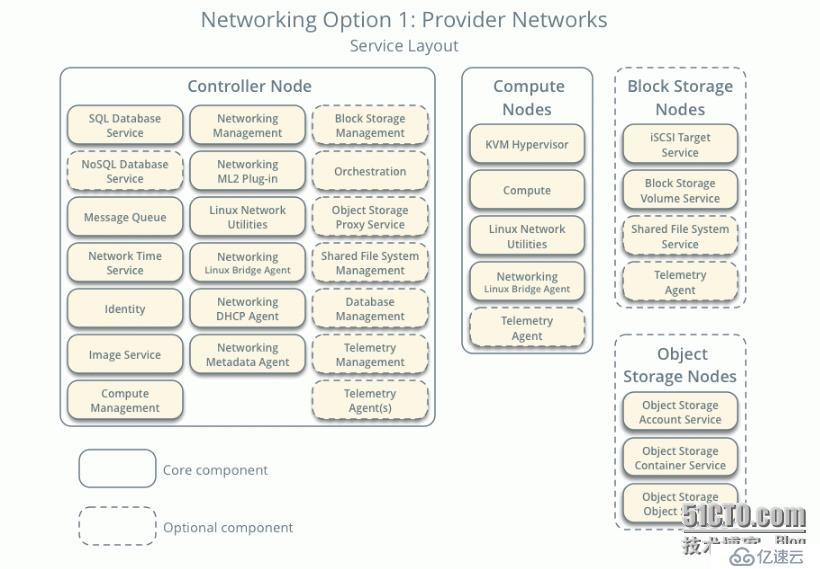
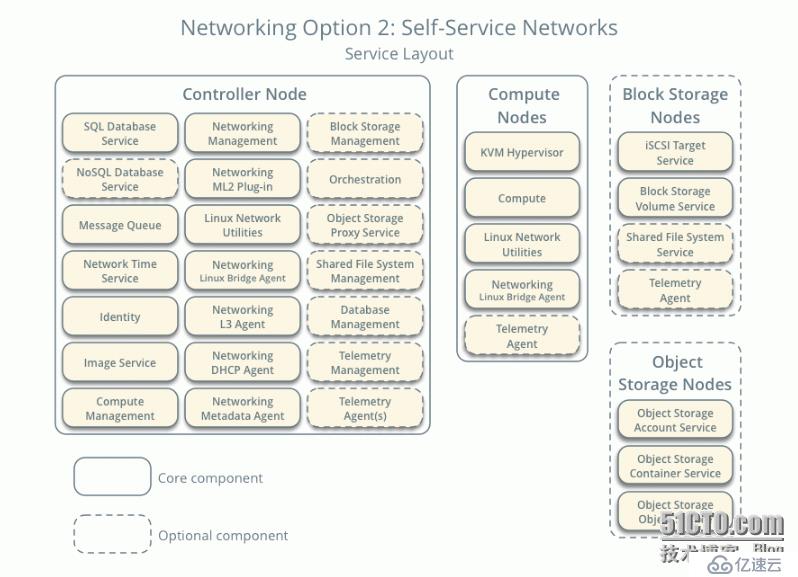

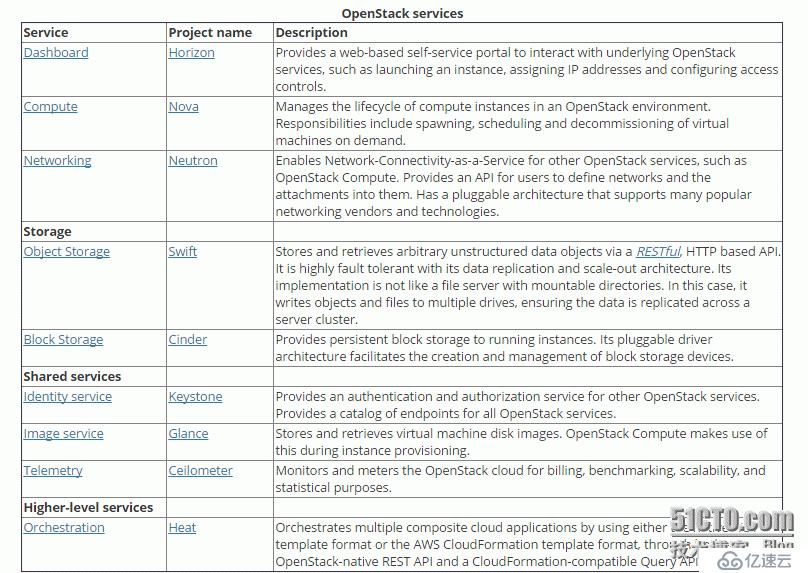
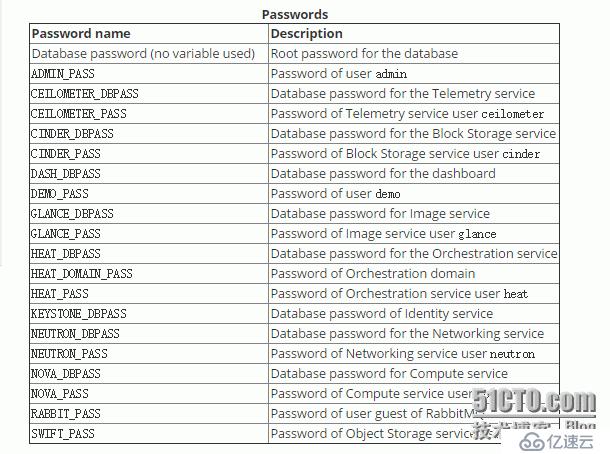
controlиҠӮзӮ№е®үиЈ…mysql rabbitmq keystone glance nova dashboard neutron
computeиҠӮзӮ№е®үиЈ… nova neutron
openstackе®ҳзҪ‘ й…ҚзҪ®иҜҙжҳҺ
openstackе®үиЈ…жӯҘйӘӨпјҡ
1.[ntpе®үиЈ…]
ntpдё»иҰҒдёәеҗҢжӯҘж—¶й—ҙжүҖз”ЁпјҢж—¶й—ҙдёҚеҗҢжӯҘпјҢеҸҜиғҪйҖ жҲҗдҪ дёҚиғҪеҲӣе»әдә‘дё»жңә
yum install chrony
vi /etc/chrony.confеўһеҠ
server NTP_SERVER iburst
allow дҪ зҡ„ipең°еқҖзҪ‘ж®өпјҲе…Ғи®ёдҪ зҡ„ipең°еқҖзҪ‘ж®өеҸҜд»Ҙи®ҝй—®ntpпјү
systemctl enable chronyd.service(еҠ е…Ҙзі»з»ҹиҮӘеҗҜеҠЁ)
systemctl start chronyd.serviceпјҲеҗҜеҠЁntpжңҚеҠЎпјү
жіЁж„ҸпјҡеңЁcentos7д»ҘеүҚзҡ„зүҲжң¬е®үиЈ…ntp
yum install ntp
ntpdate time.nist.gov(еҗҢжӯҘж—¶й’ҹ)
hwclock -w пјҲеҶҷе…Ҙbiosпјү
2.[openstack packages]
е®үиЈ…openstackжңҖж–°зҡ„жәҗпјҡ
yum install centos-release-openstack-mitaka
yum install https://rdoproject.org/repos/rdo-release.rpm
yum upgrade (жӣҙж–°жәҗ)
yum install python-openstackclientпјҲе®үиЈ…opentackеҝ…йЎ»зҡ„жҸ’件пјү
yum install openstack-selinuxпјҲеҸҜйҖүеҲҷе®үиЈ…иҝҷдёӘжҸ’件пјҢжҲ‘зӣҙжҺҘе…ій—ӯдәҶselinuxпјҢеӣ дёәдёҚзҶҹпјҢеҜ№еҗҺз»ӯдёҚдјҡжңүеҪұе“Қпјү
3.[database]
openstackж”ҜжҢҒеҫҲеӨҡзҡ„ж•°жҚ®еә“пјҢMySQL or PostgreSQLзӯү
иҝҷйҮҢжҲ‘们дҪҝз”ЁmysqlгҖӮ
yum install mariadb mariadb-server python2-PyMySQLпјҲmariadbжҳҜmysqlзҡ„ж–°зүҲжң¬иҖҢе·ІпјҢж— йңҖжғҠ讶пјү
vi /etc/my.cnf
еҠ е…Ҙпјҡ
[mysqld]
bind-address = 192.168.1.48пјҲе®үиЈ…mysqlзҡ„жңәеҷЁзҡ„IPең°еқҖпјү
default-storage-engine = innodb
innodb_file_per_table
collation-server = utf8_general_ci
character-set-server = utf8
е°ҶmysqlеҠ е…ҘиҮӘеҗҜеҠЁ
systemctl enable mariadb.service
еҗҜеҠЁmysql
systemctl start mariadb.service
и®ҫзҪ®mysqlеұһжҖ§пјҡ
зӣҙжҺҘиҫ“е…Ҙи„ҡжң¬е‘Ҫд»Өпјҡ
mysql_secure_installation
жҢүз…§зӣёе…іи®ҫзҪ®еҚіеҸҜ
жіЁж„ҸпјҡжіЁж„ҸжЈҖжҹҘmysqldжҳҜеҗҰиҝҗиЎҢгҖӮ3306з«ҜеҸЈжҳҜеҗҰиө·жқҘ
3.[rabbitmq]
е®үиЈ…openstackзҡ„ж¶ҲжҒҜдҪҝиҖ…rabbitmqпјҢеҰӮжһңrabbitmqжІЎжңүиҝҗиЎҢиө·жқҘпјҢдҪ зҡ„ж•ҙopenstackе№іеҸ°е°Ҷж— жі•дҪҝз”ЁгҖӮrabbitmqдҪҝз”Ё5672з«ҜеҸЈгҖӮ
yum install rabbitmq-server
systemctl enable rabbitmq-server.serviceпјҲеҠ е…ҘиҮӘеҗҜеҠЁпјү
systemctl start rabbitmq-server.serviceпјҲеҗҜеҠЁпјү
rabbitmqctl add_user openstack RABBIT_PASSпјҲеўһеҠ з”ЁжҲ·openstackпјҢеҜҶз ҒиҮӘе·ұи®ҫзҪ®жӣҝжҚўжҺүRABBIT_PASSпјү
rabbitmqctl set_permissions openstack ".*" ".*" ".*"пјҲз»ҷж–°еўһзҡ„з”ЁжҲ·жҺҲжқғпјҢжІЎжңүжҺҲжқғзҡ„з”ЁжҲ·е°ҶдёҚиғҪжҺҘеҸ—е’Ңдј йҖ’ж¶ҲжҒҜпјү
4.[memcached]
memcacheдёәйҖүжӢ©е®үиЈ…йЎ№зӣ®гҖӮдҪҝз”Ёз«ҜеҸЈ11211
yum install memcached python-memcached
systemctl enable memcached.service
systemctl start memcached.service
5.[keystoneи®ӨиҜҒжңҚеҠЎ]
жіЁж„ҸпјҡеңЁд№ӢеүҚйңҖиҰҒи®ҫзҪ®еҘҪhostsи§ЈжһҗпјҢжҺ§еҲ¶иҠӮзӮ№е’Ңи®Ўз®—иҠӮзӮ№йғҪиҰҒеҒҡгҖӮжҲ‘зҡ„дёәпјҡ
192.168.1.48 control
192.168.1.49 compute
зҷ»еҪ•ж•°жҚ®еә“еҲӣе»әkeystoneж•°жҚ®еә“гҖӮ
mysql -u root -p
CREATE DATABASE keystone;
и®ҫзҪ®жҺҲжқғз”ЁжҲ·е’ҢеҜҶз Ғпјҡ
GRANT ALL PRIVILEGES ON keystone.* TO 'keystone'@'localhost' \
IDENTIFIED BY 'еҜҶз Ғ';
GRANT ALL PRIVILEGES ON keystone.* TO 'keystone'@'%' \
IDENTIFIED BY 'еҜҶз Ғ';
з”ҹжҲҗadmin_tokenзҡ„йҡҸжңәеҖјпјҡ
openssl rand -hex 10
е®үиЈ…keystone
yum install openstack-keystone httpd mod_wsgi
vi /etc/keystone/keystone.conf
дҪҝз”ЁеҲҡеҲҡз”ҹжҲҗзҡ„йҡҸжңәеҖјжӣҝжҚўжҺүпјҡ
admin_token = йҡҸжңәеҖјпјҲдё»иҰҒдёәе®үе…ЁпјҢд№ҹеҸҜд»ҘдёҚз”ЁжӣҝжҚўпјү
й…ҚзҪ®ж•°жҚ®еә“иҝһжҺҘпјҡ
connection = mysql+pymysql://keystone:еҜҶз Ғ@ж•°жҚ®еә“ipең°еқҖ/keystone
и®ҫзҪ®пјҡprovider = fernetгҖҒ
еҗҢжӯҘkeystoneж•°жҚ®еә“пјҡkeystone-manage db_syncпјҲдёҖзӮ№иҰҒжҹҘзңӢж•°жҚ®еә“жҳҜеҗҰз”ҹжҲҗиЎЁжҲҗеҠҹпјү
еҲқе§ӢеҢ–keysпјҡ
keystone-manage fernet_setup --keystone-user keystone --keystone-group keystone
й…ҚзҪ®apacheпјҡ
vi /etc/httpd/conf/httpd.conf
е°ҶServerName еҗҺйқўж”№жҲҗдё»жңәеҗҚпјҢйҳІжӯўеҗҜеҠЁжҠҘй”ҷ
ServerName control
з”ҹжҲҗwsgiй…ҚзҪ®ж–Ү件пјҡ
vi /etc/httpd/conf.d/wsgi-keystone.confеҠ е…Ҙпјҡ
Listen 5000
Listen 35357
<VirtualHost *:5000>
WSGIDaemonProcess keystone-public processes=5 threads=1 user=keystone group=keystone display-name=%{GROUP}
WSGIProcessGroup keystone-public
WSGIScriptAlias / /usr/bin/keystone-wsgi-public
WSGIApplicationGroup %{GLOBAL}
WSGIPassAuthorization On
ErrorLogFormat "%{cu}t %M"
ErrorLog /var/log/httpd/keystone-error.log
CustomLog /var/log/httpd/keystone-access.log combined
<Directory /usr/bin>
Require all granted
</Directory>
</VirtualHost>
<VirtualHost *:35357>
WSGIDaemonProcess keystone-admin processes=5 threads=1 user=keystone group=keystone display-name=%{GROUP}
WSGIProcessGroup keystone-admin
WSGIScriptAlias / /usr/bin/keystone-wsgi-admin
WSGIApplicationGroup %{GLOBAL}
WSGIPassAuthorization On
ErrorLogFormat "%{cu}t %M"
ErrorLog /var/log/httpd/keystone-error.log
CustomLog /var/log/httpd/keystone-access.log combined
<Directory /usr/bin>
Require all granted
</Directory>
</VirtualHost>
еҗҜеҠЁhttpdпјҡ
systemctl enable httpd.service
systemctl start httpd.service
6.[еҲӣе»әkeystoneзҡ„serviceзӣ®еҪ•е’Ңendpoint]
export OS_TOKEN=дёҠйқўз”ҹжҲҗзҡ„йҡҸжңәеҖј
export OS_URL=http://control:35357/v3
export OS_IDENTITY_API_VERSION=3
еҲӣе»әkeystoneзҡ„serviceпјҡ
openstack service create --name keystone --description "OpenStack Identity" identity пјҲidentityиҝҷдёӘи®ӨиҜҒзұ»еһӢдёҖе®ҡдёҚеҸҜд»Ҙй”ҷпјү
еҲӣе»әkeystoneзҡ„endpointпјҡ
openstack endpoint create --region RegionOne \
identity public http://control:5000/v3
openstack endpoint create --region RegionOne \
identity internel http://control:5000/v3
openstack endpoint create --region RegionOne \
identity admin http://control:35357/v3
7.[еҲӣе»әеҹҹпјҢз”ЁжҲ·пјҢз§ҹжҲ·пјҢи§’иүІ]
еҲӣе»әй»ҳи®Өеҹҹdefault:
openstack domain create --description "Default Domain" default
еҲӣе»әadminзҡ„з§ҹжҲ·пјҡ
openstack project create --domain default \
--description "Admin Project" admin
еҲӣе»әadminз”ЁжҲ·пјҡ
openstack user create --domain default \
--password-prompt adminпјҲдјҡжҸҗзӨәиҫ“е…ҘеҜҶз Ғдёәзҷ»еҪ•dashboardзҡ„еҜҶз Ғпјү
еҲӣе»әadminи§’иүІпјҡ
openstack role create admin
е°Ҷз”ЁжҲ·з§ҹжҲ·и§’иүІиҝһжҺҘиө·жқҘпјҡ
openstack role add --project admin --user admin admin
еҲӣе»әжңҚеҠЎзӣ®еҪ•пјҡ
openstack project create --domain default \
--description "Service Project" service
еҲӣе»әdemoдҝЎжҒҜзұ»дјјadminпјҡ
openstack project create --domain default \
--description "Demo Project" demo
openstack user create --domain default \
--password-prompt demo
openstack role create user
openstack role add --project demo --user demo user
еҲӣе»әе®ҢжҲҗд№ӢеҗҺеҸҜд»ҘдҪҝз”Ёе‘Ҫд»ӨйӘҢиҜҒпјҡ
openstack --os-auth-url http://control:35357/v3 \
--os-project-domain-name default --os-user-domain-name default \
--os-project-name admin --os-username admin token issue
иҫ“е…ҘеҜҶз Ғд№ӢеҗҺпјҢжңүжӯЈзЎ®зҡ„иҫ“еҮәеҚідёәй…ҚзҪ®жӯЈзЎ®гҖӮ
еҸҜе°ҶзҺҜеўғеҸҳйҮҸи®ҫзҪ®дёәи„ҡжң¬пјҡ
vi admin-openrc еҠ е…Ҙпјҡ
export OS_PROJECT_DOMAIN_NAME=default
export OS_USER_DOMAIN_NAME=default
export OS_PROJECT_NAME=admin
export OS_USERNAME=admin
export OS_PASSWORD=xxxx
export OS_AUTH_URL=http://control:35357/v3
export OS_IDENTITY_API_VERSION=3
export OS_IMAGE_API_VERSION=2
demoзҡ„еҸҳйҮҸзұ»дјјеҚіеҸҜгҖӮ
иҝҗиЎҢдҪҝз”Ё . admin-openrcжҲ–иҖ…дҪҝз”Ёsource admin-openrc
йӘҢиҜҒиҫ“е…Ҙе‘Ҫд»Өпјҡ
openstack token issue
жңүжӯЈзЎ®зҡ„иҫ“еҮәеҚідёәй…ҚзҪ®жӯЈзЎ®гҖӮ
8.[glanceй•ңеғҸжңҚеҠЎ]
е»әз«Ӣglanceж•°жҚ®
зҷ»еҪ•mysql
mysql -u root -p
CREATE DATABASE glance;
жҺҲжқғ
GRANT ALL PRIVILEGES ON glance.* TO 'glance'@'localhost' \
IDENTIFIED BY 'еҜҶз Ғ';
GRANT ALL PRIVILEGES ON glance.* TO 'glance'@'%' \
IDENTIFIED BY 'еҜҶз Ғ';
иҝҗиЎҢзҺҜеўғеҸҳйҮҸпјҡ
. admin-openrc
еҲӣе»әglanceз”ЁжҲ·дҝЎжҒҜпјҡ
openstack user create --domain default --password-prompt glance
openstack role add --project service --user glance admin
еҲӣе»әй•ңеғҸжңҚеҠЎзӣ®еҪ•пјҡ
openstack service create --name glance \
--description "OpenStack Image" p_w_picpath
еҲӣе»әй•ңеғҸendpointпјҡ
penstack endpoint create --region RegionOne \
p_w_picpath public http://control:9292
penstack endpoint create --region RegionOne \
p_w_picpath internal http://control:9292
penstack endpoint create --region RegionOne \
p_w_picpath admin http://control:9292
е®үиЈ…пјҡ
yum install openstack-glance
vi /etc/glance/glance-api.conf
й…ҚзҪ®ж•°жҚ®еә“иҝһжҺҘпјҡ
connection = mysql+pymysql://glance:еҜҶз Ғ@ж•°жҚ®еә“ip/glance
жүҫеҲ°[keystone_authtoken]пјҲй…ҚзҪ®и®ӨиҜҒпјү
еҠ е…Ҙпјҡ
auth_uri = http://control:5000
auth_url = http://control:35357
memcached_servers = control:11211
auth_type = password
project_domain_name = default
user_domain_name = default
project_name = service
username = glance
password = xxxx
жүҫеҲ°пјҡ[paste_deploy]
flavor = keystone
жүҫеҲ°[glance_store]
stores = file,http
default_store = file
filesystem_store_datadir = /var/lib/glance/p_w_picpaths/
зј–иҫ‘/etc/glance/glance-registry.conf
жүҫеҲ°[database]
connection = mysql+pymysql://glance:еҜҶз Ғ@ж•°жҚ®еә“ip/glance
жүҫеҲ°[keystone_authtoken]пјҲй…ҚзҪ®и®ӨиҜҒпјү
еҠ е…Ҙпјҡ
auth_uri = http://control:5000
auth_url = http://control:35357
memcached_servers = control:11211
auth_type = password
project_domain_name = default
user_domain_name = default
project_name = service
username = glance
password = xxxx
жүҫеҲ°пјҡ[paste_deploy]
flavor = keystone
еҗҢжӯҘж•°жҚ®еә“пјҡ
glance-manage db_sync
еҗҜеҠЁglanceпјҡ
systemctl enable openstack-glance-api.service \
openstack-glance-registry.service
systemctl start openstack-glance-api.service \
openstack-glance-registry.service
йӘҢиҜҒпјҡ
иҝҗиЎҢзҺҜеўғеҸҳйҮҸпјҡ
. admin-openrc
дёӢиҪҪдёҖдёӘжҜ”иҫғе°Ҹзҡ„й•ңеғҸпјҡ
wget http://download.cirros-cloud.net/0.3.4/cirros-0.3.4-x86_64-disk.img
дёҠдј й•ңеғҸпјҡ
openstack p_w_picpath create "cirros" \
--file cirros-0.3.4-x86_64-disk.img \
--disk-format qcow2 --container-format bare \
--public
жҹҘзңӢпјҡ
openstack p_w_picpath list
жңүиҫ“еҮә иҜҒжҳҺglanceй…ҚзҪ®жӯЈзЎ®
9.[nova жҺ§еҲ¶иҠӮзӮ№]
е»әз«Ӣnovaзҡ„ж•°жҚ®еә“пјҡгҖҒ
mysql -u root -p
CREATE DATABASE nova_api;
CREATE DATABASE nova;
жҺҲжқғпјҡ
GRANT ALL PRIVILEGES ON nova_api.* TO 'nova'@'localhost' \
IDENTIFIED BY 'еҜҶз Ғ';
GRANT ALL PRIVILEGES ON nova_api.* TO 'nova'@'%' \
IDENTIFIED BY 'еҜҶз Ғ';
GRANT ALL PRIVILEGES ON nova.* TO 'nova'@'localhost' \
IDENTIFIED BY 'еҜҶз Ғ';
GRANT ALL PRIVILEGES ON nova.* TO 'nova'@'%' \
IDENTIFIED BY 'еҜҶз Ғ';
иҝҗиЎҢзҺҜеўғеҸҳйҮҸпјҡ
. admin-openrc
еҲӣе»әnovaз”ЁжҲ·пјҡ
openstack user create --domain default \
--password-prompt nova
openstack role add --project service --user nova admin
еҲӣе»әи®Ўз®—жңҚеҠЎпјҡ
openstack service create --name nova \
--description "OpenStack Compute" compute
еҲӣе»әendpointпјҡ
openstack endpoint create --region RegionOne \
compute public http://control:8774/v2.1/%\(tenant_id\)s
openstack endpoint create --region RegionOne \
compute internal http://control:8774/v2.1/%\(tenant_id\)s
openstack endpoint create --region RegionOne \
compute admin http://control:8774/v2.1/%\(tenant_id\)s
е®үиЈ…пјҡ
yum install openstack-nova-api openstack-nova-conductor \
openstack-nova-console openstack-nova-novncproxy \
openstack-nova-scheduler
зј–иҫ‘/etc/nova/nova.conf
жүҫеҲ°пјҡ[DEFAULT]
enabled_apis = osapi_compute,metadata
жүҫеҲ°пјҡ
[api_database]
connection = mysql+pymysql://nova:NOVA_DBPASS@controller/nova_api
[database]
connection = mysql+pymysql://nova:NOVA_DBPASS@controller/nova
[DEFAULT]
rpc_backend = rabbit
[oslo_messaging_rabbit]
rabbit_host = controller
rabbit_userid = openstack
rabbit_password = RABBIT_PASS
[DEFAULT]
auth_strategy = keystone
[keystone_authtoken]
auth_uri = http://controller:5000
auth_url = http://controller:35357
memcached_servers = controller:11211
auth_type = password
project_domain_name = default
user_domain_name = default
project_name = service
username = nova
password = xxx
[DEFAULT]
my_ip = ipең°еқҖ
[DEFAULT]
use_neutron = True
firewall_driver = nova.virt.firewall.NoopFirewallDriver
[vnc]
vncserver_listen = $my_ip
vncserver_proxyclient_address = $my_ip
[glance]
api_servers = http://control:9292
[oslo_concurrency]
lock_path = /var/lib/nova/tmp
еҗҢжӯҘж•°жҚ®еә“пјҡ
nova-manage api_db sync
nova-manage db sync
еҗҜеҠЁжңҚеҠЎпјҡ
systemctl enable openstack-nova-api.service \
openstack-nova-consoleauth.service openstack-nova-scheduler.service \
openstack-nova-conductor.service openstack-nova-novncproxy.service
systemctl start openstack-nova-api.service \
openstack-nova-consoleauth.service openstack-nova-scheduler.service \
openstack-nova-conductor.service openstack-nova-novncproxy.service
10.[novaи®Ўз®—иҠӮзӮ№]
yum install openstack-nova-compute
зј–иҫ‘/etc/nova/nova.conf
[DEFAULT]
rpc_backend = rabbit
[oslo_messaging_rabbit]
rabbit_host = controller
rabbit_userid = openstack
rabbit_password = xxx
[DEFAULT]
auth_strategy = keystone
[keystone_authtoken]
auth_uri = http://control:5000
auth_url = http://control:35357
memcached_servers = control:11211
auth_type = password
project_domain_name = default
user_domain_name = default
project_name = service
username = nova
password = xxx
[DEFAULT]
...
my_ip =и®Ўз®—иҠӮзӮ№ipең°еқҖ
[DEFAULT]
...
use_neutron = True
firewall_driver = nova.virt.firewall.NoopFirewallDriver
[vnc]
...
enabled = True
vncserver_listen = 0.0.0.0
vncserver_proxyclient_address = $my_ip
novncproxy_base_url = http://control:6080/vnc_auto.html
[glance]
...
api_servers = http://controller:9292
[oslo_concurrency]
...
lock_path = /var/lib/nova/tmp
жіЁж„Ҹпјҡ
egrep -c '(vmx|svm)' /proc/cpuinfo
еҰӮжһңдёә0еҲҷйңҖиҰҒдҝ®ж”№/etc/nova/nova.conf
[libvirt]
...
virt_type = qemu
дёәеӨ§дәҺ0еҲҷдёҚйңҖиҰҒ
еҗҜеҠЁпјҡ
systemctl enable libvirtd.service openstack-nova-compute.service
systemctl start libvirtd.service openstack-nova-compute.service
еңЁжҺ§еҲ¶иҠӮзӮ№йӘҢиҜҒпјҡ
иҝҗиЎҢзҺҜеўғеҸҳйҮҸпјҡ
. admin-openrc
openstack compute service list
иҫ“еҮәжӯЈеёёеҚідёәй…ҚзҪ®жӯЈзЎ®
11.[neutron жҺ§еҲ¶иҠӮзӮ№]
еҲӣе»әneutronж•°жҚ®еә“
mysql -u root -p
CREATE DATABASE neutron;
GRANT ALL PRIVILEGES ON neutron.* TO 'neutron'@'localhost' \
IDENTIFIED BY 'NEUTRON_DBPASS';
GRANT ALL PRIVILEGES ON neutron.* TO 'neutron'@'%' \
IDENTIFIED BY 'NEUTRON_DBPASS';
иҝҗиЎҢзҺҜеўғеҸҳйҮҸпјҡ
. admin-openrc
еҲӣе»әз”ЁжҲ·пјҡ
openstack user create --domain default --password-prompt neutron
openstack role add --project service --user neutron admin
еҲӣе»әзҪ‘з»ңжңҚеҠЎпјҡ
openstack service create --name neutron \
--description "OpenStack Networking" network
еҲӣе»әneutron endpoint
openstack endpoint create --region RegionOne \
network public http://control:9696
openstack endpoint create --region RegionOne \
network internal http://control:9696
openstack endpoint create --region RegionOne \
network admin http://control:9696
еҲӣе»әvxlanзҪ‘з»ңпјҡ
yum install openstack-neutron openstack-neutron-ml2 \
openstack-neutron-linuxbridge ebtables
зј–иҫ‘пјҡ/etc/neutron/neutron.conf
[database]
...
connection = mysql+pymysql://neutron:еҜҶз Ғ@control/neutron
[DEFAULT]
...
core_plugin = ml2
service_plugins = router
allow_overlapping_ips = True
[DEFAULT]
...
rpc_backend = rabbit
[oslo_messaging_rabbit]
...
rabbit_host = controller
rabbit_userid = openstack
rabbit_password = RABBIT_PASS
[DEFAULT]
...
auth_strategy = keystone
[keystone_authtoken]
...
auth_uri = http://control:5000
auth_url = http://control:35357
memcached_servers = control:11211
auth_type = password
project_domain_name = default
user_domain_name = default
project_name = service
username = neutron
password = xxxx
[DEFAULT]
...
notify_nova_on_port_status_changes = True
notify_nova_on_port_data_changes = True
[nova]
...
auth_url = http://control:35357
auth_type = password
project_domain_name = default
user_domain_name = default
region_name = RegionOne
project_name = service
username = nova
password = xxxx
[oslo_concurrency]
...
lock_path = /var/lib/neutron/tmp
й…ҚзҪ®ml2жү©еұ•пјҡ
зј–иҫ‘пјҡ/etc/neutron/plugins/ml2/ml2_conf.ini
[ml2]
...
type_drivers = flat,vlan,vxlan
tenant_network_types = vxlan
mechanism_drivers = linuxbridge,l2population
extension_drivers = port_security
[ml2_type_flat]
...
flat_networks = provider
[ml2_type_vxlan]
...
vni_ranges = 1:1000
[securitygroup]
...
enable_ipset = True
й…ҚзҪ®зҪ‘жЎҘпјҡ
зј–иҫ‘пјҡ/etc/neutron/plugins/ml2/linuxbridge_agent.ini
[linux_bridge]
physical_interface_mappings = provider:дҪҝз”Ёзҡ„зҪ‘еҚЎеҗҚз§°
[vxlan]
enable_vxlan = True
local_ip = OVERLAY_INTERFACE_IP_ADDRESS
l2_population = True
[securitygroup]
...
enable_security_group = True
firewall_driver = neutron.agent.linux.iptables_firewall.IptablesFirewallDriver
й…ҚзҪ®3еұӮзҪ‘з»ңпјҡ
зј–иҫ‘пјҡ/etc/neutron/l3_agent.ini
[DEFAULT]
...
interface_driver = neutron.agent.linux.interface.BridgeInterfaceDriver
й…ҚзҪ®dhcpпјҡ
зј–иҫ‘пјҡ/etc/neutron/dhcp_agent.ini
[DEFAULT]
...
interface_driver = neutron.agent.linux.interface.BridgeInterfaceDriver
dhcp_driver = neutron.agent.linux.dhcp.Dnsmasq
enable_isolated_metadata = True
й…ҚзҪ®metadata agent
зј–иҫ‘пјҡ/etc/neutron/metadata_agent.ini
[DEFAULT]
...
nova_metadata_ip = controller
metadata_proxy_shared_secret = METADATA_SECRET
зј–иҫ‘/etc/nova/nova.conf
[neutron]
...
url = http://control:9696
auth_url = http://control:35357
auth_type = password
project_domain_name = default
user_domain_name = default
region_name = RegionOne
project_name = service
username = neutron
password = xxxx
service_metadata_proxy = True
metadata_proxy_shared_secret = METADATA_SECRET
еҲӣе»әжү©еұ•иҝһжҺҘпјҡ
ln -s /etc/neutron/plugins/ml2/ml2_conf.ini /etc/neutron/plugin.ini
еҗҜеҠЁпјҡ
systemctl restart openstack-nova-api.service
systemctl enable neutron-server.service \
neutron-linuxbridge-agent.service neutron-dhcp-agent.service \
neutron-metadata-agent.service
systemctl start neutron-server.service \
neutron-linuxbridge-agent.service neutron-dhcp-agent.service \
neutron-metadata-agent.service
systemctl enable neutron-l3-agent.service
systemctl start neutron-l3-agent.service
12.[neutronи®Ўз®—иҠӮзӮ№]
yum install openstack-neutron-linuxbridge ebtables ipset
зј–иҫ‘пјҡ /etc/neutron/neutron.conf
[DEFAULT]
...
rpc_backend = rabbit
auth_strategy = keystone
[oslo_messaging_rabbit]
...
rabbit_host = controller
rabbit_userid = openstack
rabbit_password = RABBIT_PASS
[keystone_authtoken]
...
auth_uri = http://control:5000
auth_url = http://control:35357
memcached_servers = control:11211
auth_type = password
project_domain_name = default
user_domain_name = default
project_name = service
username = neutron
password = xxxx
[oslo_concurrency]
...
lock_path = /var/lib/neutron/tmp
й…ҚзҪ®vxlan
зј–иҫ‘пјҡ/etc/neutron/plugins/ml2/linuxbridge_agent.ini
[linux_bridge]
physical_interface_mappings = provider:PROVIDER_INTERFACE_NAME
[vxlan]
enable_vxlan = True
local_ip = OVERLAY_INTERFACE_IP_ADDRESS
l2_population = True
[securitygroup]
...
enable_security_group = True
firewall_driver = neutron.agent.linux.iptables_firewall.IptablesFirewallDriver
зј–иҫ‘/etc/nova/nova.conf
[neutron]
...
url = http://controller:9696
auth_url = http://controller:35357
auth_type = password
project_domain_name = default
user_domain_name = default
region_name = RegionOne
project_name = service
username = neutron
password = xxxx
еҗҜеҠЁпјҡ
systemctl restart openstack-nova-compute.service
systemctl enable neutron-linuxbridge-agent.service
systemctl enable neutron-linuxbridge-agent.service
йӘҢиҜҒпјҡ
иҝҗиЎҢзҺҜеўғеҸҳйҮҸпјҡ
. admin-openrc
neutron ext-list
иҫ“еҮәжӯЈеёёеҚіеҸҜ
13.[dashboard]
yum install openstack-dashboard
зј–иҫ‘пјҡ/etc/openstack-dashboard/local_settings
OPENSTACK_HOST = "control"
ALLOWED_HOSTS = ['*', ]
SESSION_ENGINE = 'django.contrib.sessions.backends.cache'
CACHES = {
'default': {
'BACKEND': 'django.core.cache.backends.memcached.MemcachedCache',
'LOCATION': 'controller:11211',
}
}
OPENSTACK_KEYSTONE_URL = "http://%s:5000/v3" % OPENSTACK_HOST
OPENSTACK_KEYSTONE_MULTIDOMAIN_SUPPORT = True
OPENSTACK_API_VERSIONS = {
"identity": 3,
"p_w_picpath": 2,
"volume": 2,
}
OPENSTACK_KEYSTONE_DEFAULT_DOMAIN = "default"
OPENSTACK_KEYSTONE_DEFAULT_ROLE = "user"
еҗҜеҠЁпјҡ
systemctl restart httpd.service memcached.service
еҲ°жӯӨopenstackе®үиЈ…е®ҢпјҢдҪ еҸҜд»ҘеҺ»dashboardдёҠйқўеҺ»еҲӣе»әдә‘дё»жңәдәҶгҖӮ
еҸӮиҖғж–ҮзҢ®пјҡhttp://docs.openstack.org/mitaka/install-guide-rdo/common/conventions.html
е…ҚиҙЈеЈ°жҳҺпјҡжң¬з«ҷеҸ‘еёғзҡ„еҶ…е®№пјҲеӣҫзүҮгҖҒи§Ҷйў‘е’Ңж–Үеӯ—пјүд»ҘеҺҹеҲӣгҖҒиҪ¬иҪҪе’ҢеҲҶдә«дёәдё»пјҢж–Үз« и§ӮзӮ№дёҚд»ЈиЎЁжң¬зҪ‘з«ҷз«ӢеңәпјҢеҰӮжһңж¶үеҸҠдҫөжқғиҜ·иҒ”зі»з«ҷй•ҝйӮ®з®ұпјҡis@yisu.comиҝӣиЎҢдёҫжҠҘпјҢ并жҸҗдҫӣзӣёе…іиҜҒжҚ®пјҢдёҖз»ҸжҹҘе®һпјҢе°Ҷз«ӢеҲ»еҲ йҷӨж¶үе«ҢдҫөжқғеҶ…е®№гҖӮ
жӮЁеҘҪпјҢзҷ»еҪ•еҗҺжүҚиғҪдёӢи®ўеҚ•е“ҰпјҒ